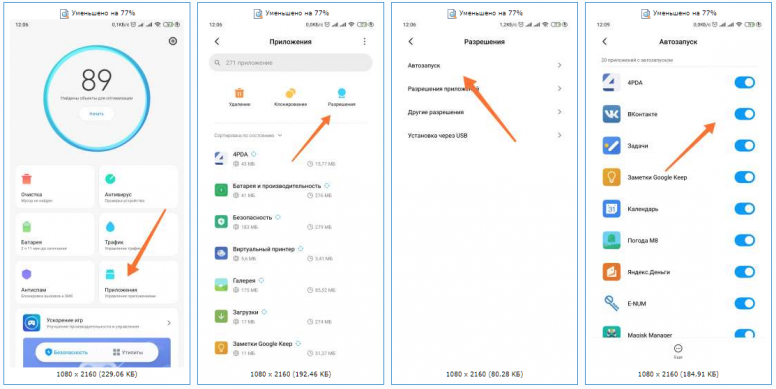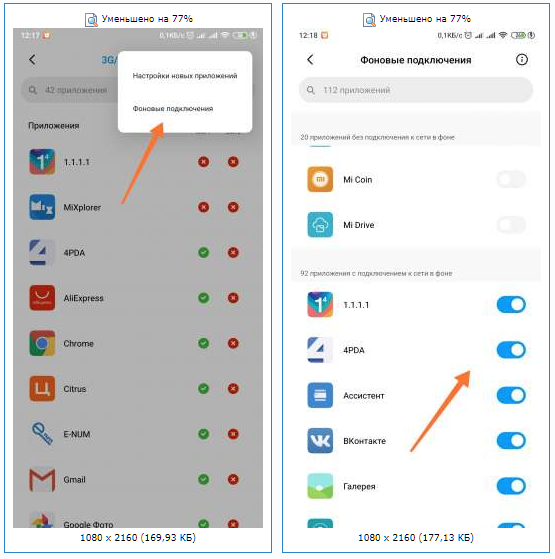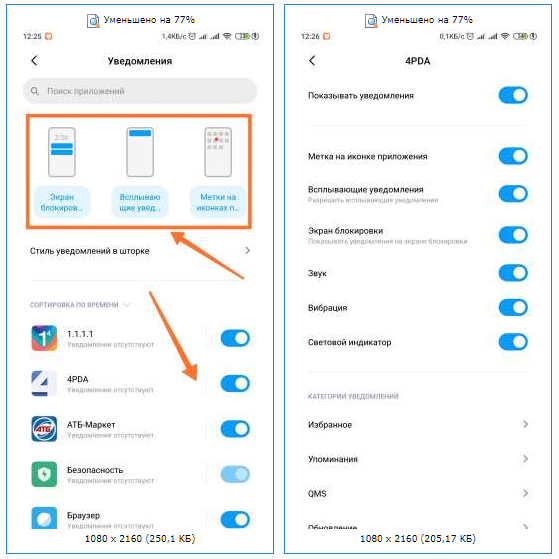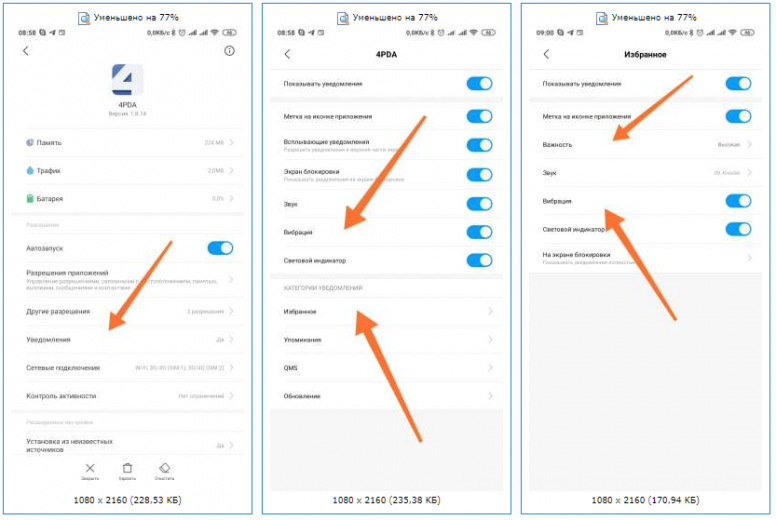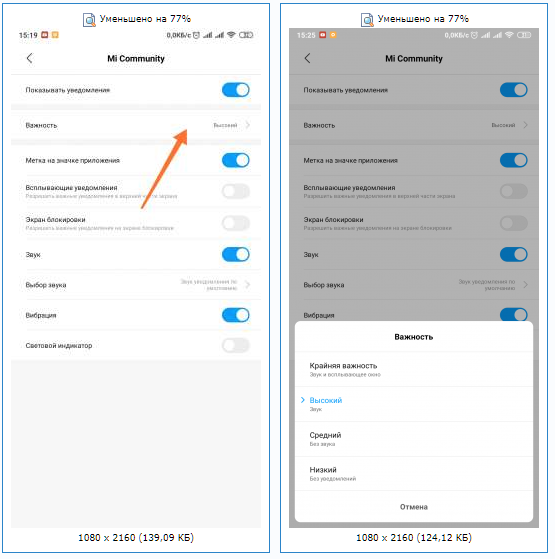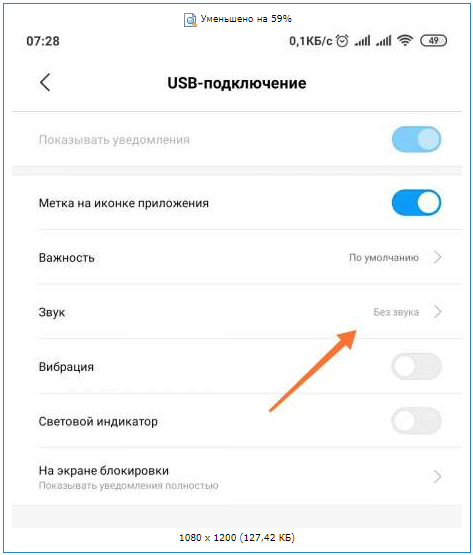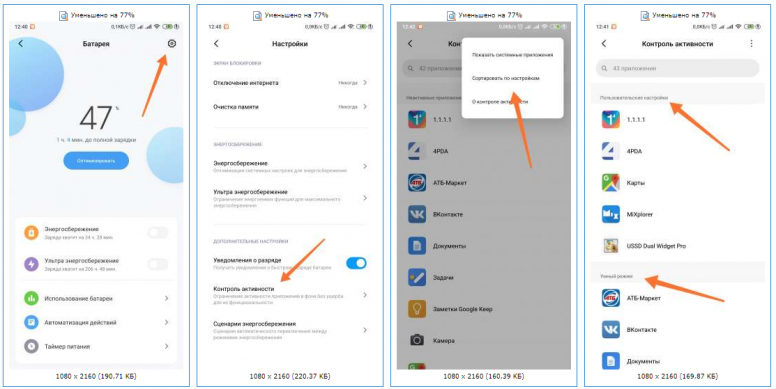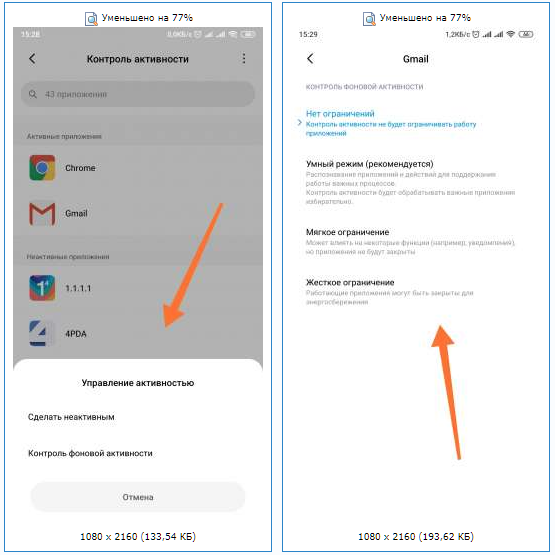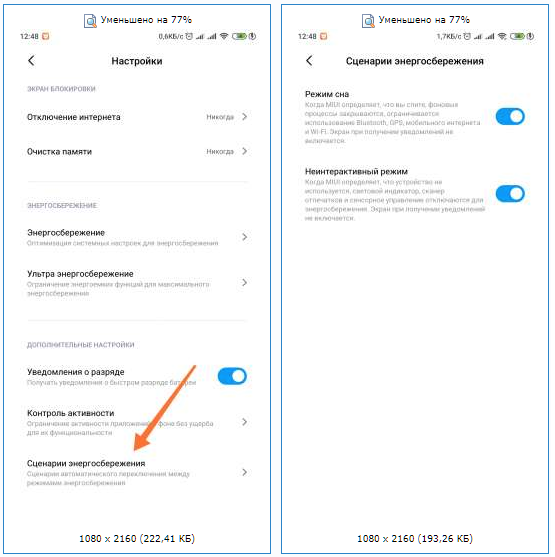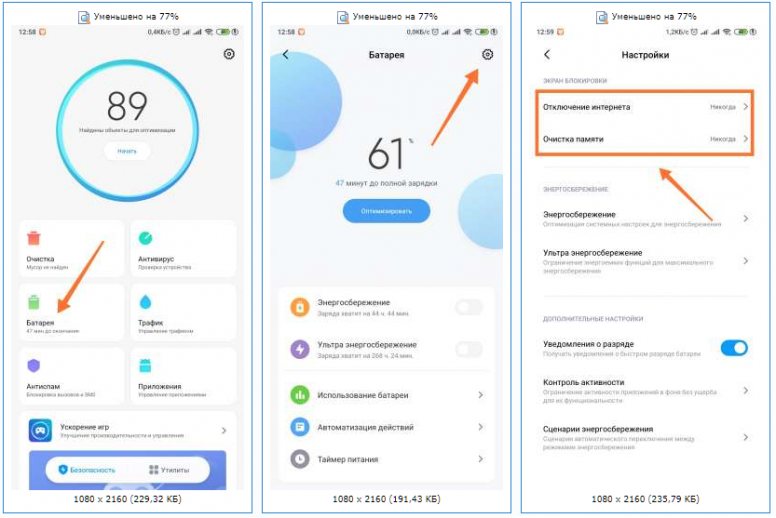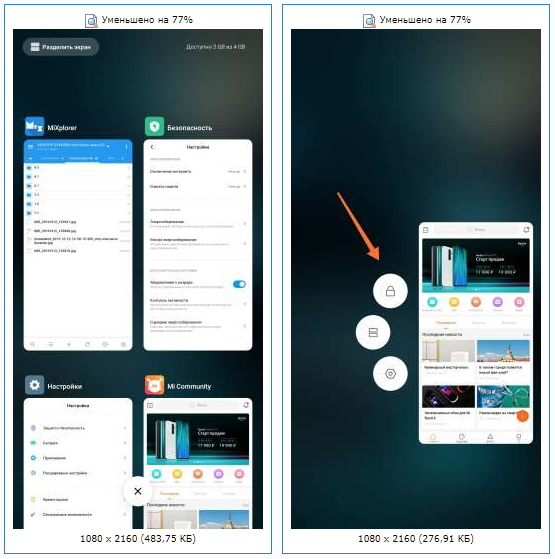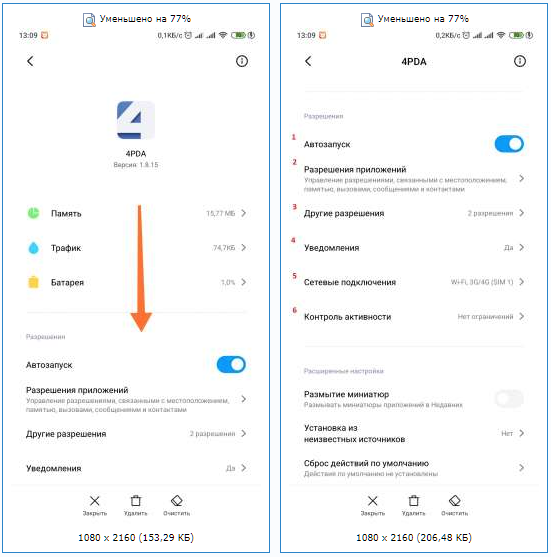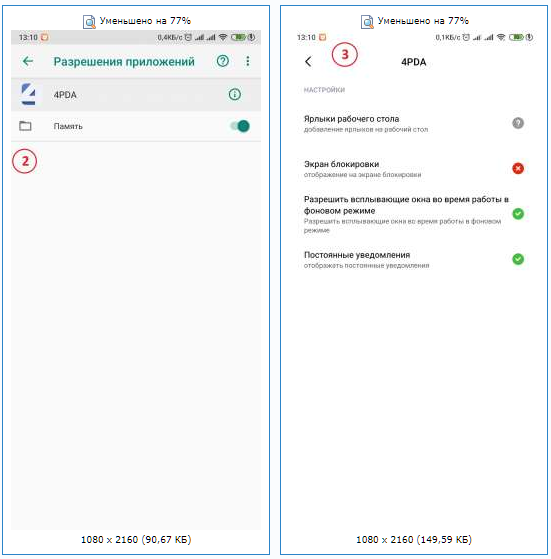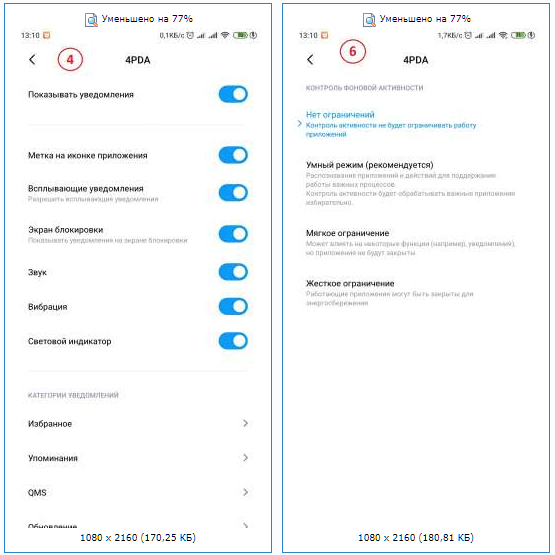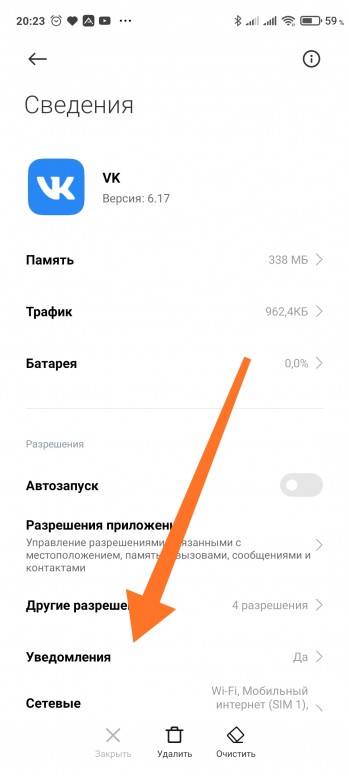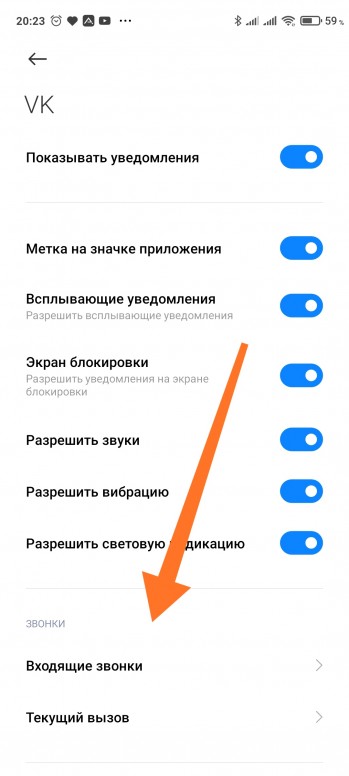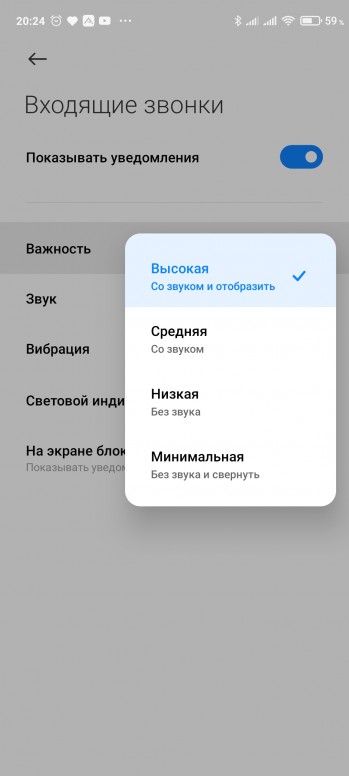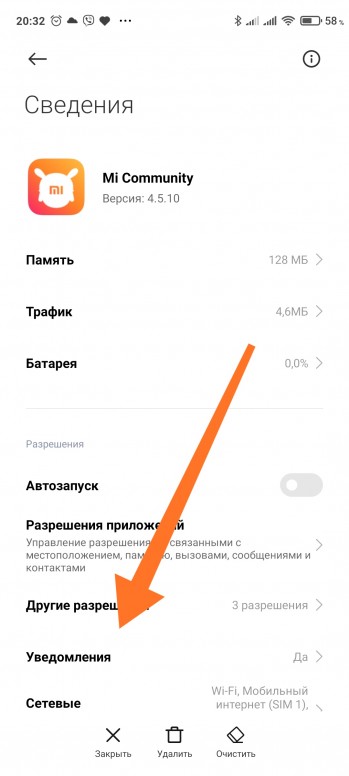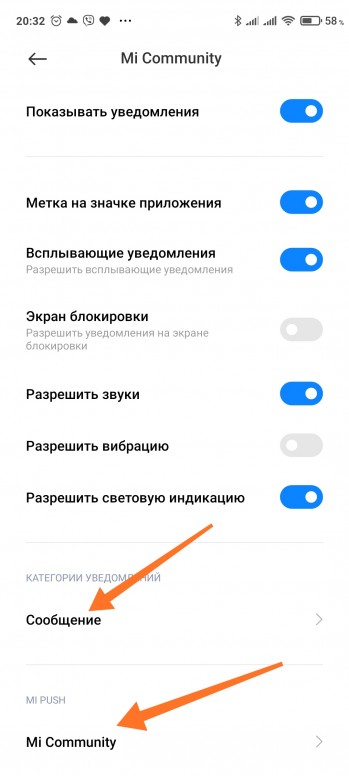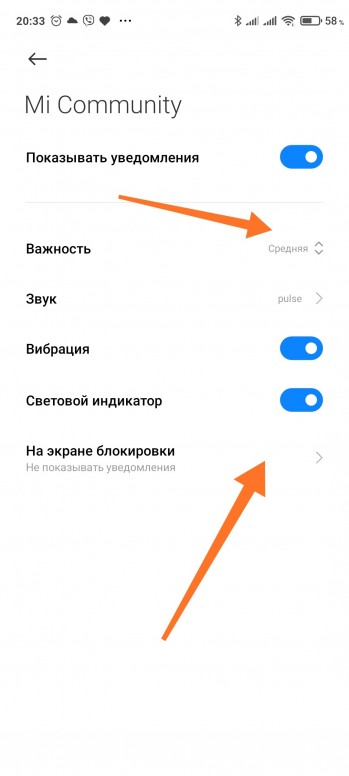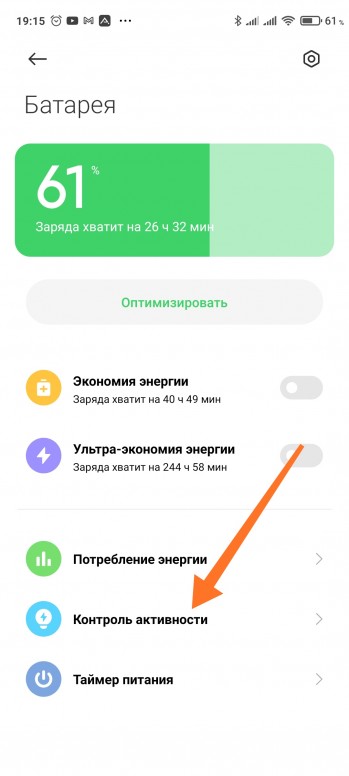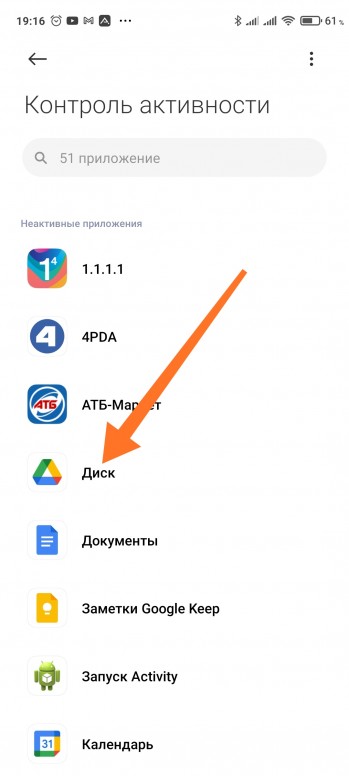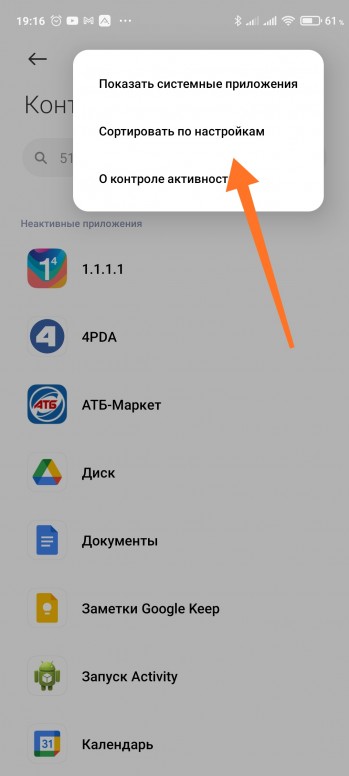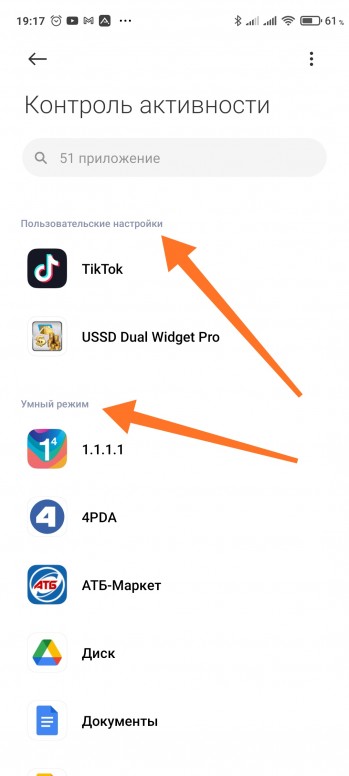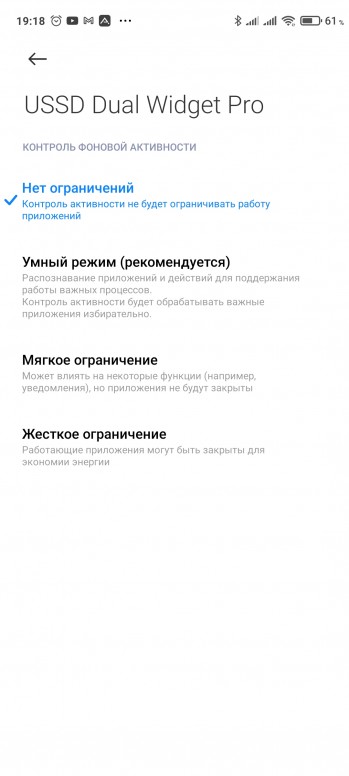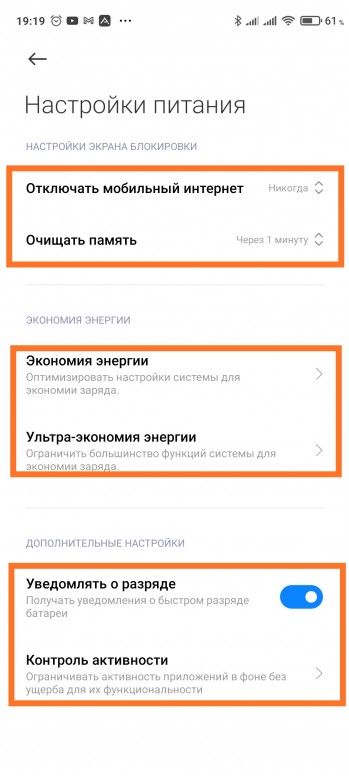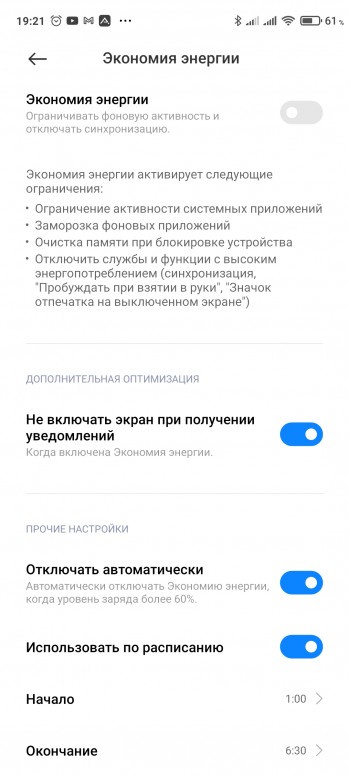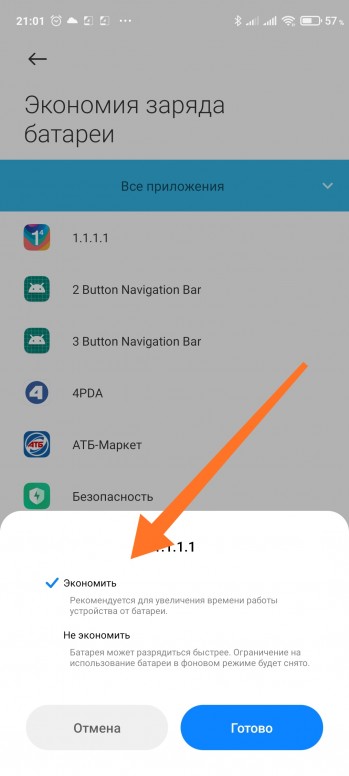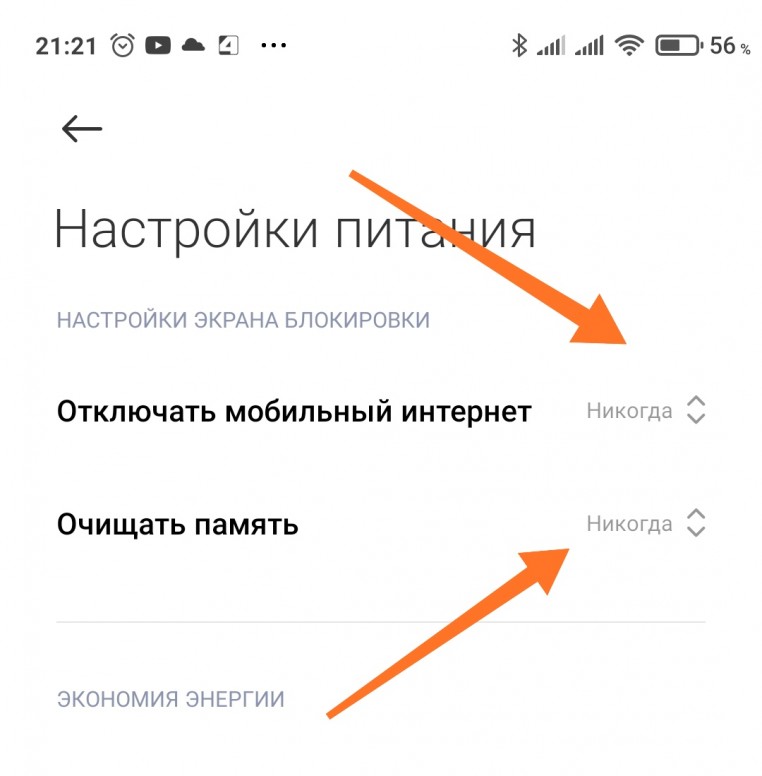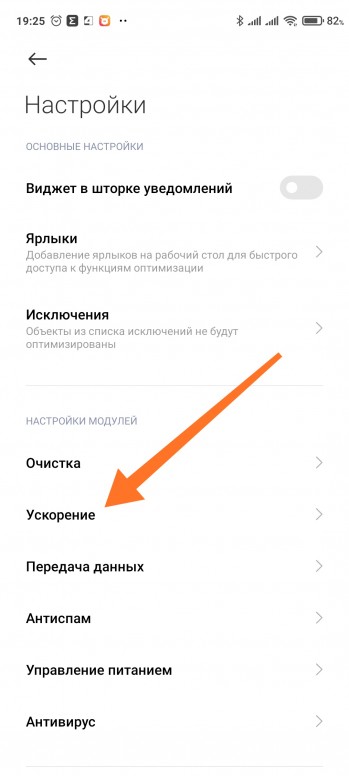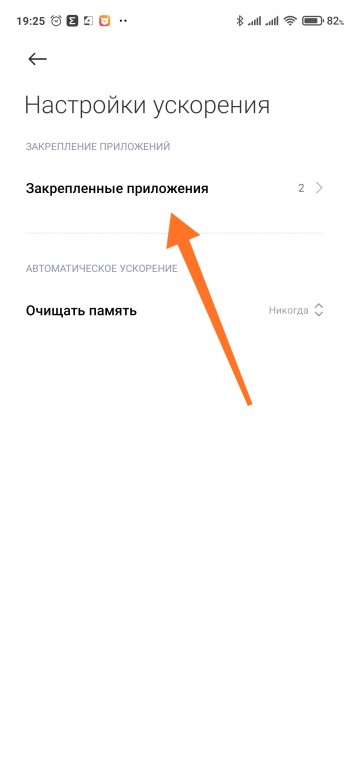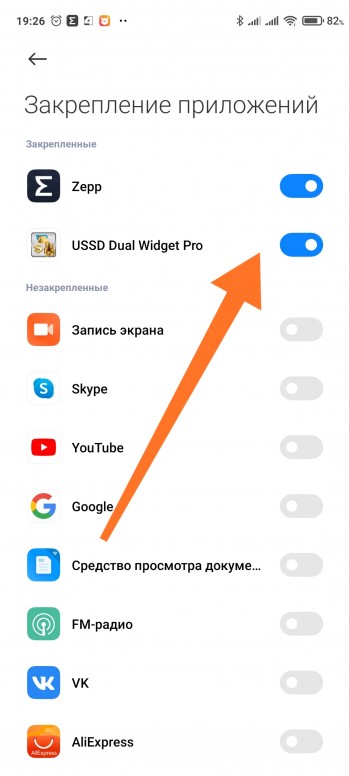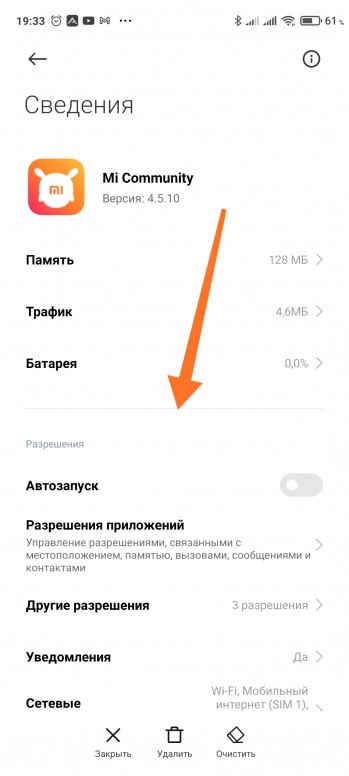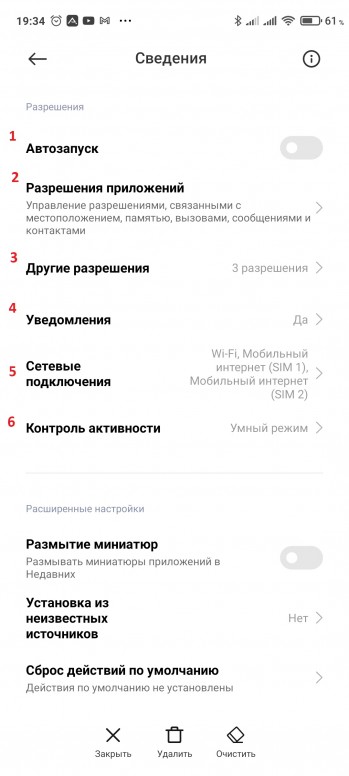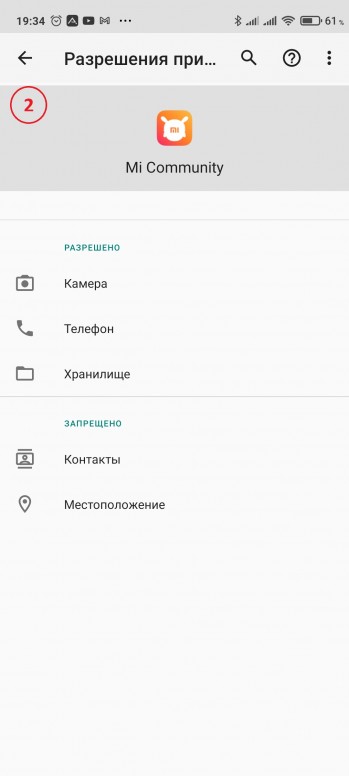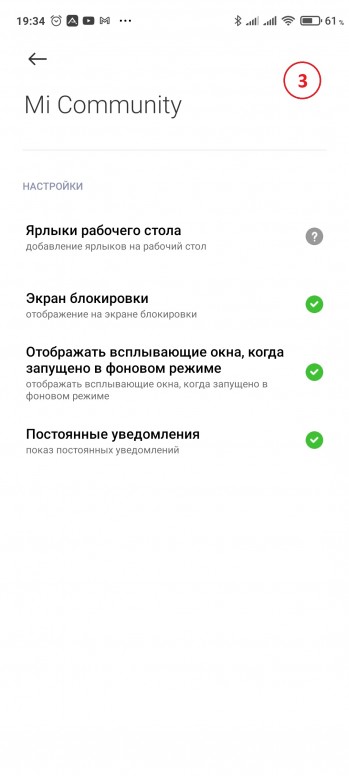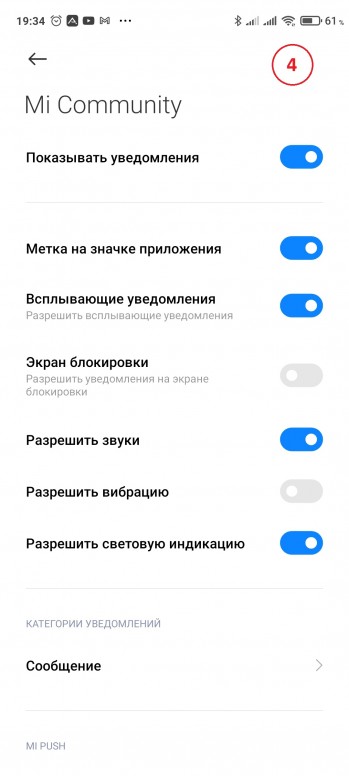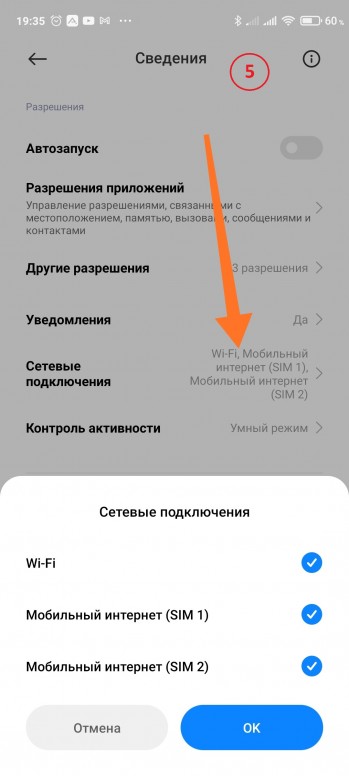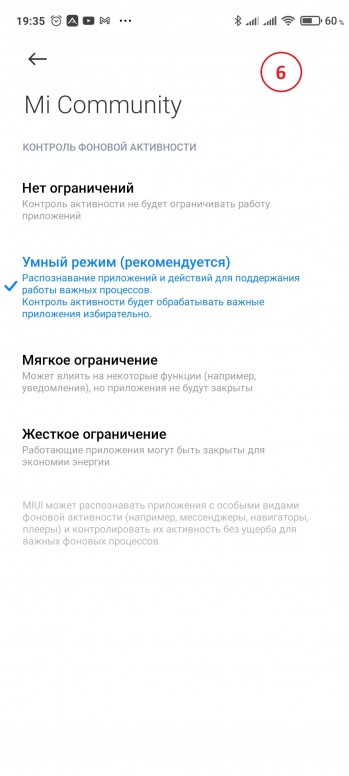Метка на значке приложения xiaomi что это
Значки в MIUI 12 на Xiaomi (Redmi): как изменить, управлять меткой на значках и регулировать размер
Значки, которые мы видим на рабочем столе являются частью выбранной и используемой темой в MIUI 12 на Xiaomi (Redmi). Если вы меняете тему, и в новой теме используются другие значки, они изменятся на Xiaomi. Об этом, конечно, знали разработчики MIUI и они предусмотрели вероятность того, что людям могут либо надоесть, либо не понравится иконки от стандартной темы MIUI, либо от установленной самостоятельно. Поэтому значками возможно управлять отдельно от темы, но в рамках иных загруженных шаблонов оформления MIUI.
Говоря проще: допустим, у вас стоит стандартный шаблон, и значки обычные, такие, какими их видели разработчики MIUI, но вы хотите их поменять. Для этого необходимо загрузить в память Xiaomi другую тему, в которой есть другие значки, и продолжая использовать старый шаблон загрузить в него иконки из новой темы.
Давайте с вам проделаем эту процедуру, для этого войдите в настройки Xiaomi, найдите строку «Темы». 
Вы попадёте в приложение с магазином тем, обоев и собственным профилем, где хранятся все данные, которые вы загрузили из магазина. Магазином он только называется, на самом деле тут 90% контента бесплатно лежит. В первой вкладке нас как раз встречают темы, я выберу первую попавшуюся, в которой иконки заметно отличаются и загружу её, нажав на кнопку «Бесплатно». 
Теперь перейдём во вкладку вашего профиля и выберем строку «Компоненты». Это нужно, чтобы не применять новую тему полностью, а взять из неё только значки. 
Теперь выбираем плитку «Значки». 
Как видите, возможно выбрать розовый вариант, выделите его, и перейдёте на окно подтверждения применения этой части темы, нажмите «Применить». 
Вернувшись на рабочий стол, вы увидите, что иконки изменились.
Как управлять меткой на значках, которая связана с уведомлениями приложения в MIUI 12
Думаю, вы замечали, что на иконках того приложения, которое поддерживает уведомления, появляется специальная метка, говорящая о том, что программа требует нашего внимания и у неё есть для нас либо сообщение, либо служебное уведомление.
Чтобы включить, или выключить, метку, необходимо войти в свойства заданного приложения, это можно сделать через меню настроек, но быстрее этого можно добиться следующим образом: найдите на рабочем столе значок этого приложения, и удерживайте на нём нажатие пару секунд, после чего вы увидите, что появилось всплывающее меню. В нём необходимо выбрать пункт «О приложении». Для примера я использую «Яндекс Навигатор». 
Теперь войдите в меню «Уведомления». 
Найдите переключатель «Метка на значке приложения». Управляя им метка будет либо работать для конкретной программы, либо нет. 
Вернуться к содержанию
Как изменить размер значков в MIUI 12 на Xiaomi
В MIUI 12 появилась отдельная настройка, которая меняет размер иконок, в более ранних версиях оболочки приходилось действовать сопутствующими методами, вроде изменения масштаба изображения, но хорошо, что эти времена в прошлом.
Чтобы добраться до настроек изменения размера войдите в настройки Xiaomi. Нам нужен пункт «Рабочий стол». 
Теперь ищите строку «Размер значков». 
Войдя в него вам предложат выбрать один из пяти размеров, причём, при передвижении ползунка динамически будут меняться и в окне предпросмотра. Как только необходимый размер достигнут, нажмите кнопку «Применить» и вернитесь на рабочий стол. 
Вернуться к содержанию
[Вопросы] Нет метки на значке приложения, уведомления включены
| Здравствуйте, не показываются цифры не прочитанных сообщений, писем и т.д. на значках приложений. У приложений не запрещено показывать уведомления в настройках. В чем может быть проблема? Miui 10.2 |
| Пробовал включать и отключать показ уведомлений в настройках приложения, перезагружать телефон, не работает |
| Посмотрите включение счетчиков уведомлений в настройках POCO Launcher’а |
Xiaomi Comm APP
Получайте новости о Mi продукции и MIUI
Рекомендации
* Рекомендуется загружать изображения для обложки с разрешением 720*312
Изменения необратимы после отправки
Cookies Preference Center
We use cookies on this website. To learn in detail about how we use cookies, please read our full Cookies Notice. To reject all non-essential cookies simply click «Save and Close» below. To accept or reject cookies by category please simply click on the tabs to the left. You can revisit and change your settings at any time. read more
These cookies are necessary for the website to function and cannot be switched off in our systems. They are usually only set in response to actions made by you which amount to a request for services such as setting your privacy preferences, logging in or filling in formsYou can set your browser to block or alert you about these cookies, but some parts of thesite will not then work. These cookies do not store any personally identifiable information.
These cookies are necessary for the website to function and cannot be switched off in our systems. They are usually only set in response to actions made by you which amount to a request for services such as setting your privacy preferences, logging in or filling in formsYou can set your browser to block or alert you about these cookies, but some parts of thesite will not then work. These cookies do not store any personally identifiable information.
These cookies are necessary for the website to function and cannot be switched off in our systems. They are usually only set in response to actions made by you which amount to a request for services such as setting your privacy preferences, logging in or filling in formsYou can set your browser to block or alert you about these cookies, but some parts of thesite will not then work. These cookies do not store any personally identifiable information.
Метка на иконке приложения
. 
Но с увеличением вычислительных возможностей телефонов возрастает и поток информации, который его владелец должен воспринимать. И теперь, чтобы 6-ти дюймовый экран смартфона не превратился в панель управления современного стратегического бомбардировщика, усилия разработчиков современных смартфонов направлены на увеличение воспринимаемости информации, размещенной на экране смартфона.
Поэтому попытка упростить, и при этом сделать ещё более информативным экран смартфона, привела к тому, что большинство информации подаётся теперь в форме графических значков и пиктограмм, а не в виде текста.
Вот случай из жизни: Что означает голубой кружок в правом верхнем углу некоторых приложений?
Кружочек в правом верхнем углу значка приложения называется «Меткой» и означает поступление новых уведомлений или сообщений в данном приложении. Этот значок снимается после прочтения вами поступивших уведомлений или новых сообщений.
Эта Метка на значке приложения, как правило, более светлого цвета основного тона значка (чаще бирюзовый).

А где узнать количество поступивших новых сообщений на мессенджеры «Сообщения», «WhatsApp» или «Viber» на телефоне Хуавей (Хонор)?
В Настройках телефона есть возможность настроить Метку так, чтобы она показывала количество не прочитанных сообщений в цифрах.
Порядок настройки Меток на значках приложений для отображения не прочитанных сообщений на смартфоне HUAWEI (honor)
1. Запускаем приложение Настройки телефона.
2. Далее входим в раздел «Приложения и уведомления».

3. В разделе «Приложения и уведомления» выбираем пункт «Диспетчер уведомлений».

4. Далее нажимаем на значок «Три точки» вверху экрана справа.
5. В меню выбираем пункт «Метки».

6. Теперь находясь в разделе «Метки на значках приложений» мы нажимаем на пункт «Режим меток».
7. Пункт «Режим меток» имеет всего два режима:
— Новые сообщения;
— Новые уведомления.
Для того, чтобы Метка на значке приложения циферками отражала количество не прочитанных новых сообщений, нажимаем на позицию меню «Новые сообщения».


8. Всё, теперь при поступлении на ваш телефон новых сообщений на Метках в значках соответствующих приложений будет отражаться количество новых не прочитанных сообщений. При этом режиме цвет кружка Метки будет уже не бирюзовый, а красный.
В нашем случае на значке приложения «Сообщения» появилась Метка красного цвета с цифрой «2».

Речь идет о бейдже – индикаторе непрочитанных сообщений, расположенном рядом с иконкой WhatsApp. Данная функция предоставлена производителем вашего телефона.
Такие лаунчеры, как, например, Nova или приложения, как Notifyer, предоставляют возможность видеть бейджи на иконках приложений.
Если вы не видите бейдж на иконке, возможно, вам нужно удалить ярлык и перетащить новый из панели приложений.
Чтобы удалить ярлык с домашнего экрана, нажмите и удерживайте его, а затем переместите в значок удалить (расположенный в верхней части экрана).
Если на бейдже указано неправильное количество непрочитанных сообщений, прочтите данную статью.
 |
miui11-2.jpg (103.67 KB, Downloads: 2)
2019-11-14 17:31:28 Upload
Приветствую, уважаемые Mi фаны!
Решил поделиться с вами обновленной инструкцией по настройке уведомлений в MIUI 11. Прошлую версию можно посмотреть тут: https://ru.c.mi.com/thread-1848786-1-0.html
Для многих смартфонов уже вышло обновление MIUI 11, приступим.
1. Поставить нужные приложения в автозапуск и проверить настройки трафика!
1.1 Безопасность – Приложения – Разрешения – Автозапуск
Безопасность – это отдельное приложение с зелененькой иконкой.
01.png (292.2 KB, Downloads: 4)
2019-11-14 17:40:20 Upload
Или Настройки – Приложения – Все приложения – Разрешения – Автозапуск.
1.2 Там же в Безопасность:
– Трафик – Сетевые подключения – Проверить есть ли у нужных приложений доступ к 3G и/или Wi-Fi #
02.png (180.07 KB, Downloads: 2)
2019-11-14 17:41:56 Upload
1.4 Настройки – Wi-Fi – Расширенные настройки – Проверьте дополнительные опции.
2. Включить и настроить уведомления для нужных приложений
2.1 Настройки – Уведомления (Центр уведомлений)
Тут сразу можно включить/выключить отображение уведомлений для нужных приложений. Можно перейти в настройки уведомлений на Экране блокировки / Всплывающие уведомления / Метка на иконке приложения / Стиль уведомлений в шторке
При нажатии в списке на нужное приложение, откроются настройки уведомлений для него, где можете настроить нужные типы уведомлений.
03.png (168.05 KB, Downloads: 0)
2019-11-14 17:44:20 Upload
2.2 Начиная с Android 8.0 (Android API 26), для уведомлений были добавлены Категории (каналы).
В зависимости от того, как разработчики приложений реализуют, это могут быть и каналы/категории, и темы, и подписки, и просто настройки. Но для каждого Канала/Категории нужно проверять настройки уведомлений отдельно!
04.png (177.82 KB, Downloads: 0)
2019-11-14 17:48:09 Upload
2.3 Т.к. начиная с 8-го Андроида появились категории, в настройках каждой категории появился такой пункт, как «Важность», который влияет на звук и на всплывающие окна.
05.png (102.59 KB, Downloads: 3)
2019-11-14 17:49:07 Upload
2.4 В связи с появлением категорий с 8-го Андроида, можно гибко настроить поведение системных уведомлений.
Можно еще и настроить отдельный звук для каждого!
Настройки – Все приложения – Система Android – Уведомления и увидим настройки для различных системных уведомлений.
Например, тут отключим звук для уведомлений о USB-подключениях (Через пункт Важность, так же можно управлять всплывающими уведомлениями/звуком)
06.png (70.26 KB, Downloads: 3)
2019-11-14 17:51:37 Upload
3. Включение экрана при поступлении уведомлений
Настройки – Блокировка и защита(Экран блокировки) – Пробуждать при получении уведомлений.
*Может не работать на сторонних темах.
Если хотите отключить включение экрана для какого-то отдельного приложения, можете запретить ему уведомления для «Экрана блокировки». Включать экран не будет, но и уведомлений на экране блокировки так же не будет.
4. Настройки контроля активности.
4.1 Настройки – Батарея – Настройки (шестеренка справа вверху) – Контроль активности – Для каждого выбираем режим
Слева вверху (. ) можно изменить режим сортировки по Настройкам / и по Активности. В первом случае они будут отсортированы по выбранному режиму.
07.png (291.96 KB, Downloads: 4)
2019-11-14 17:52:27 Upload
При нажатии на активном приложении, предложит сделать его неактивным, иначе сразу откроет «Контроль фоновой активности»
08.png (115.87 KB, Downloads: 0)
2019-11-14 17:53:42 Upload
Можете пробовать «Умный режим», если будет работать плохо, выбрать – «Нет ограничений».
* у меня почти все работает на «умном режиме»
4.2 Дополнительно тут же есть «Сценарии энергосбережения», где можно включить режим, при котором смартфон будет отключать уведомления, Когда вы спите.
Настройки – Батарея – Настройки (шестеренка справа вверху) – Сценарии энергосбережения.
09.png (107.49 KB, Downloads: 2)
2019-11-14 17:54:35 Upload
4.3 Настройки – Батарея – Настройки (шестеренка справа вверху) – Адаптивный режим (не у всех есть) – Можно выключить.
Данная функция ограничивает «потребление энергии» для редко используемых приложений.
Например, вы каким-то мессенджером редко пользуетесь и он может попасть под данную функцию.
4.4 При необходимости можно проверить пункт в дополнительных разрешениях «Запуск в фоне».
Безопасность – Приложения – Разрешения – Другие разрешения – Нужное приложение – Запуск в фоне.
5. Режимы работы / Энергосбережение
– Безопасность – Батарея – Энергосбережение (Экономия энергии) – Откл.
– Безопасность – Батарея – Ультра энергосбережение – Откл.
Также проверьте:
Безопасность – Батарея- Настройки (шестеренка справа в верхнем углу):
– Отключать интернет – [Никогда]
– Очищать память – [Никогда]
10.png (247.67 KB, Downloads: 2)
2019-11-14 17:56:04 Upload
6. Блокировка выгрузки приложения из памяти (не обязательно, по необходимости)
Левая сенсорная кнопка / или нужный жест – Увидите список запущенных или недавних – На нужных поставить замочек (Долгое нажатие на приложении, появятся дополнительные кнопки).
10.png (209.55 KB, Downloads: 2)
2019-11-14 17:59:02 Upload
*Например, у меня все мессенджеры работают без замочков – тут уж проверяйте методом тыка.
*А вот на некоторые виджеты, сторонние будильники, таскеры и т.д. иногда замочек ставить нужно! (но опять же – проверяйте).
7. Перезагружаемся
8. В MIUI 11 практически все можно настроить в системных настройках самого приложения
Безопасность – Приложения / Или Настройки – Приложения – Все приложения.
Выбираем нужное
(настройки приложения можно открыть из недавних/запущенных – долгий тап на иконку приложения – шестеренка)
(или просто на рабочем столе долгое нажатие на иконку приложения, в открывшемся меню «О приложении»).
1. Автозапуск
2. Разрешения приложения
3. Другие разрешения
4. Уведомления (Настройки уведомлений для приложения и категорий)
5. Сетевые подключения (можно включить или запретить доступ к мобильному интернету и/или Wi-Fi)
6. Контроль активности (выставляем работу приложения в фоне)
11.png (115.28 KB, Downloads: 0)
2019-11-14 18:00:55 Upload
12.png (82.19 KB, Downloads: 3)
2019-11-14 18:00:55 Upload
13.png (114.59 KB, Downloads: 0)
2019-11-14 18:00:55 Upload
Для нормальной работы уведомлений, в некоторых приложениях должна быть включена синхронизация!
Например, без синхронизации не работают уведомления для gmail!
Так же не забывайте, что синхронизация у вас может быть включена ТОЛЬКО для Wi-Fi, в таком случае эти приложения могут не работать на мобильном инете.
Настройки – Синхронизация – Только Wi-Fi – выключить
[Инструкции] Настройка уведомлений и работы фоновых приложений MIUI 12
| Здравствуйте, уважаемые Ми-Фаны! |
logo.jpg (344.79 KB, Downloads: 32)
2020-11-28 05:06:57 Upload
Я уже делал темы по настройке уведомлений для более ранних версий MIUI.
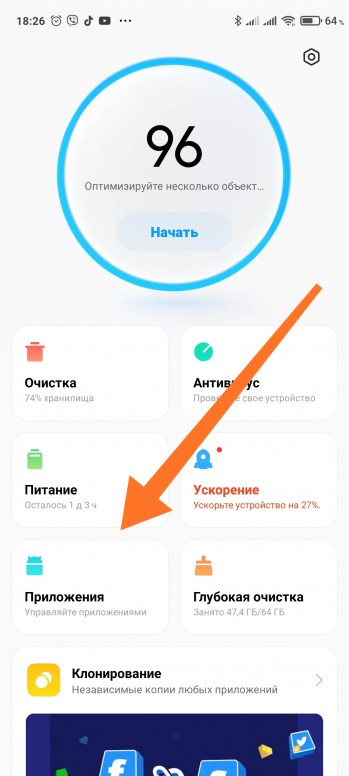 1.1.1.jpg (511.53 KB, Downloads: 22) 2020-11-28 05:08:40 Upload | 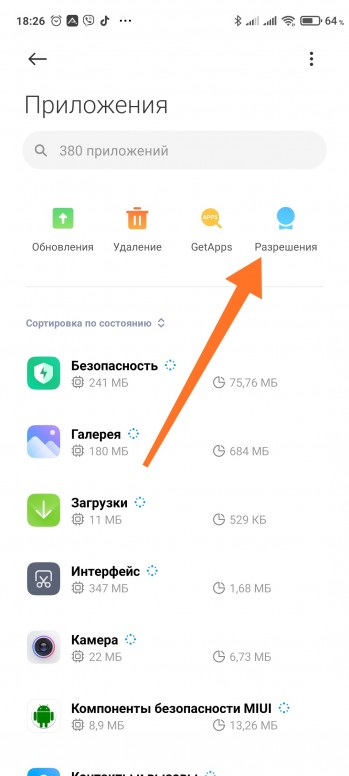 1.1.2.jpg (361.96 KB, Downloads: 26) 2020-11-28 05:08:45 Upload | ||||
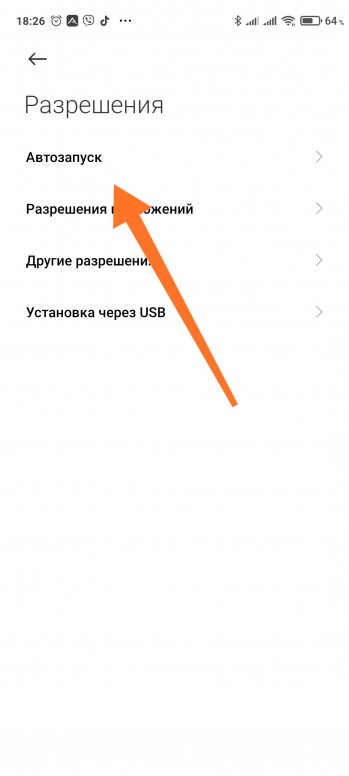 1.1.3.jpg (156.77 KB, Downloads: 29) 2020-11-28 05:08:48 Upload | 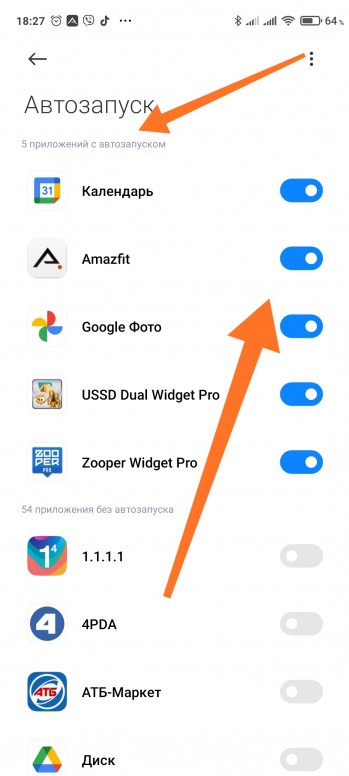 1.1.4.jpg (419.36 KB, Downloads: 22) 2020-11-28 05:08:51 Upload 1.2.1.jpg (522.15 KB, Downloads: 23) 2020-11-28 05:13:00 Upload | 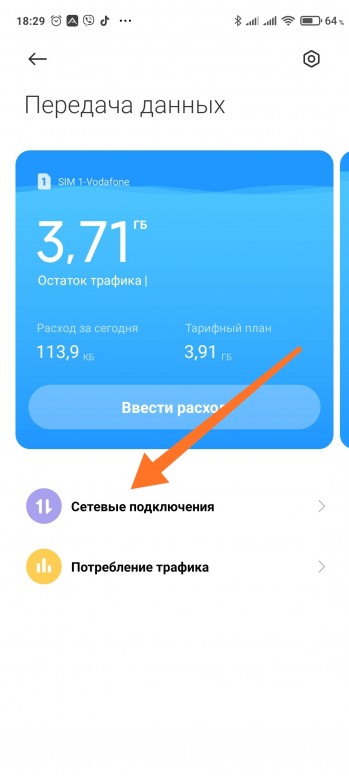 1.2.2.jpg (456.56 KB, Downloads: 22) 2020-11-28 05:13:00 Upload | 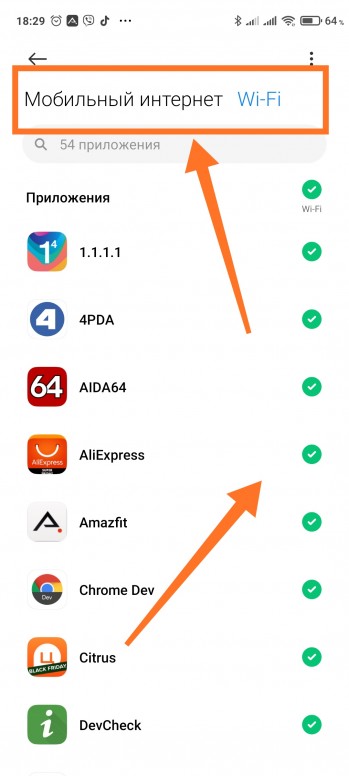 1.2.3.jpg (415.96 KB, Downloads: 24) 2020-11-28 05:13:00 Upload 1.3.1.jpg (315.94 KB, Downloads: 27) 2020-11-28 05:14:02 Upload | 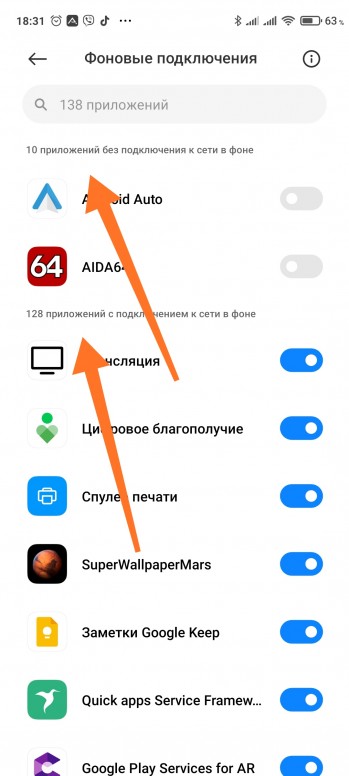 1.3.2.jpg (436.52 KB, Downloads: 27) 2020-11-28 05:14:02 Upload 2.1.1.jpg (483.68 KB, Downloads: 28) 2020-11-28 05:15:44 Upload | 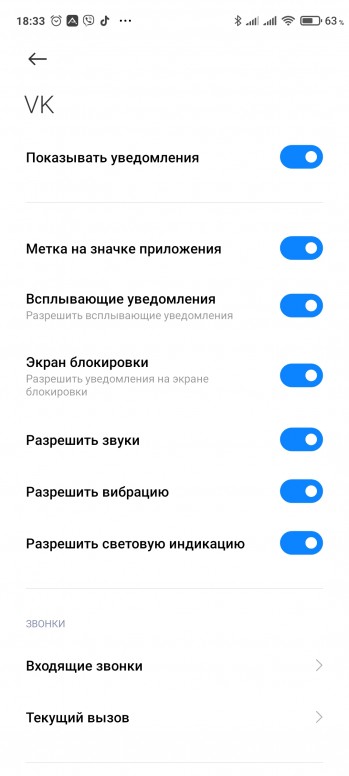 2.1.2.jpg (260.89 KB, Downloads: 31) 2020-11-28 05:15:44 Upload |
2.1.1 Тут можно настроить стиль отображения уведомлений в шторке (MIUI / Android)
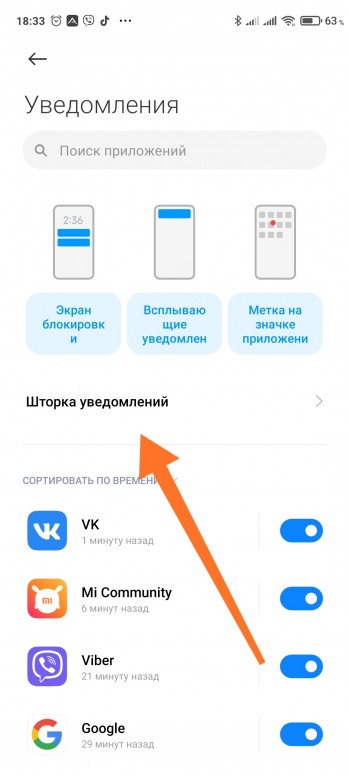 2.1.1.1.jpg (419.97 KB, Downloads: 31) 2020-11-28 05:16:38 Upload | 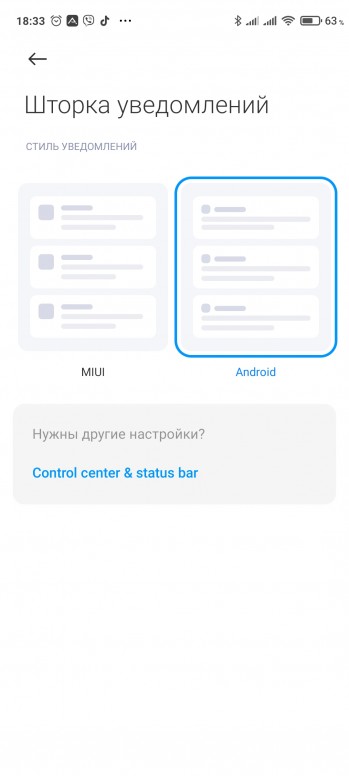 2.1.1.2.jpg (235.26 KB, Downloads: 25) 2020-11-28 05:16:38 Upload |
2.1.2 Выбрав «Экран блокировки» можно настроить общий стиль отображения уведомлений на экране блокировки (Отображать полностью/Скрывать содержимое/Не отображать вообще) и доступ к панели уведомлений на экране блокировки!
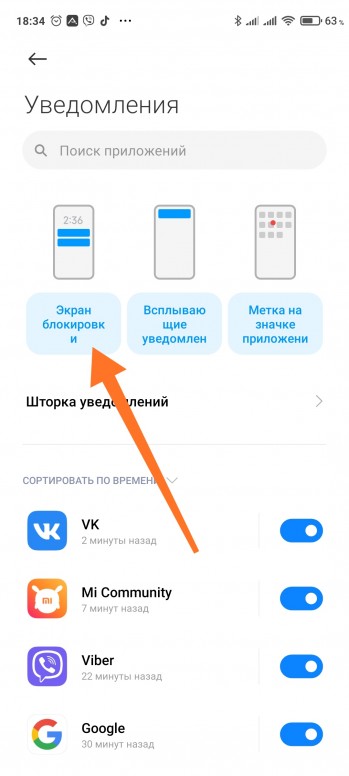 2.1.2.1.jpg (413.4 KB, Downloads: 22) 2020-11-28 05:18:26 Upload | 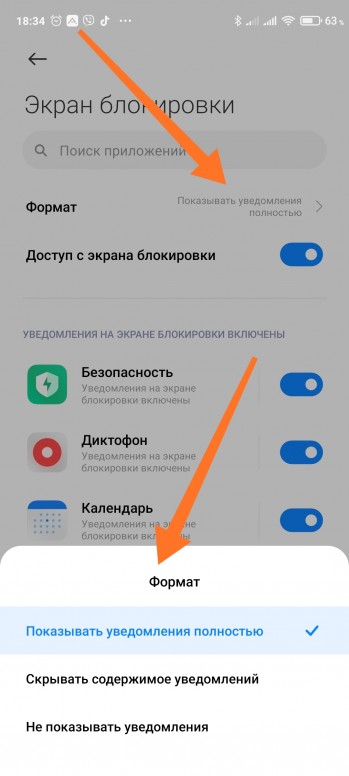 2.1.2.2.jpg (412.94 KB, Downloads: 34) 2020-11-28 05:18:26 Upload | 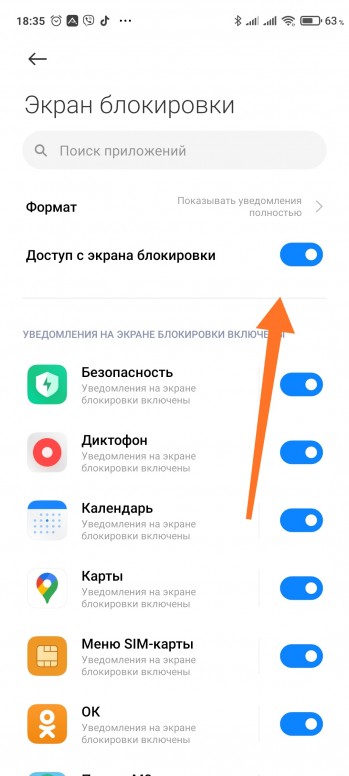 2.1.2.3.jpg (449.97 KB, Downloads: 32) 2020-11-28 05:18:26 Upload |
2.2 Начиная с Android 8.0 (Android API 26) для уведомлений были добавлены Категории (каналы).
В зависимости от того, как разработчики приложений реализуют, это могут быть и каналы/категории, и темы, и подписки, и просто настройки.
Но для каждой Категории нужно проверять настройки уведомлений отдельно!
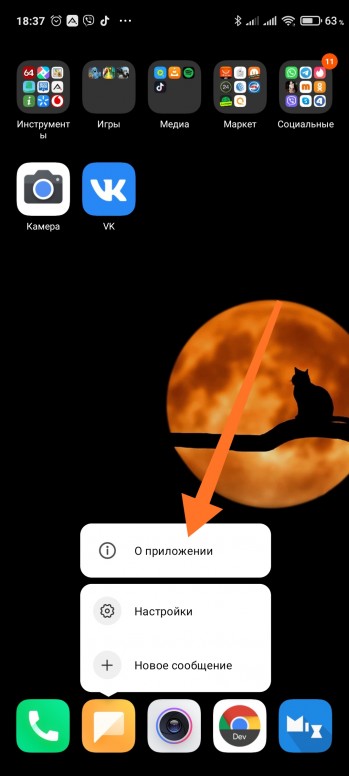 2.2.1.jpg (532.31 KB, Downloads: 28) 2020-11-28 05:19:35 Upload | 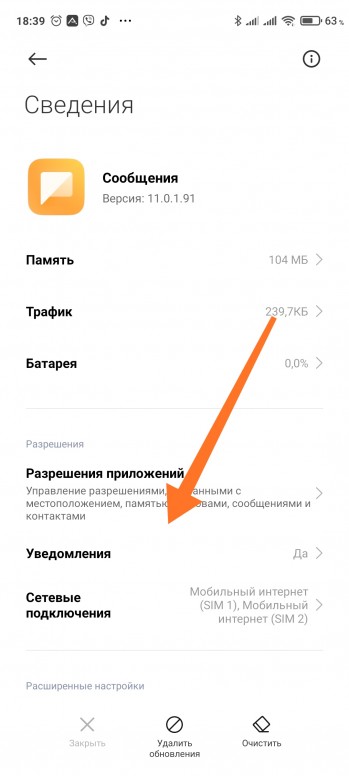 2.2.2.jpg (293.21 KB, Downloads: 26) 2020-11-28 05:19:35 Upload | 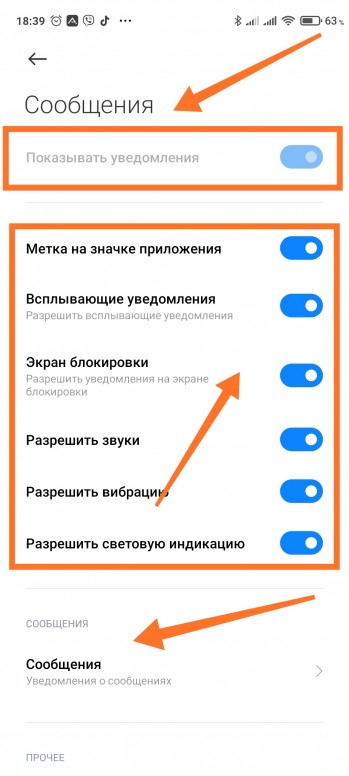 2.2.3.jpg (474.74 KB, Downloads: 26) 2020-11-28 05:19:35 Upload |
2.3 Т.к. начиная с 8-го Андроида появились категории, в настройках каждой категории появился такой пункт, как «Важность», который влияет на звук и всплывающие окна.